Nutikate kaustade kasutamine rakenduses Notes iPhone'is, iPadis ja Macis
Miscellanea / / April 05, 2023
Apple'i rakendus Notes iPhone'is toimib hoidlana, kuhu salvestatakse kõik teie olulised ideed, aadressid, juhised, retseptid ja palju muud, mis võivad teie meelest vahele jääda. Ükskõik, kas kleepite linke või kirjutate üles oma ülesannete loendid, saate aja jooksul hulga märkmeid. Ja nende märkmete sõelumine võib konkreetse leidmiseks olla väsitav.

Märkmete paremaks korraldamiseks ja otsingu lihtsustamiseks saate need panna rakenduses Märkmed kaustadesse Folders. Selle sammu edasiarendamiseks saate kasutada rakenduses Märkmed nutikaid kaustu, mis aitavad teil valida õiged kaustad, kui soovite otsida konkreetset märget või detaili. Selles postituses jagatakse juhiseid nutika kaustade kasutamiseks iPhone'i, iPadi ja Maci rakenduses Notes.
Kasutage oma iPhone'i ja iPadi rakenduses Notes Smart Folders
Saate oma iPhone'i või iPadiga liikvel olles märkmeid üles võtta. Hiljem saate need nutikatesse kaustadesse korraldada. Võib-olla kasutasite rakenduses erinevate märkmete haldamiseks kaustu. Nutikad kaustad aitavad teil neid märkmeid paremini korraldada, nii et leiate kiiresti konkreetse(te) detailidega asjakohase(d) märkme(d). Siit saate teada, kuidas kasutada rakenduses Märkmed nutikaid kaustu.
Samm 1: Avage oma iPhone'is või iPadis rakendus Notes.

2. samm: Puudutage vasakus ülanurgas valikut Kaustad.

3. samm: Puudutage vasakus alanurgas nuppu Uus kaust.

4. samm: Määrake oma nutikale kaustale nimi ja puudutage valikut Tee nutikaks kaustaks.

Nüüd näete nutika kausta jaoks filtrite määramise valikuid. Rakendus Märkmed lisab teie valitud filtrite alusel automaatselt teie nutikasse märkmeid.

5. samm: Puudutage filtri nime kõrval olevat rippmenüüd ja valige mis tahes silt, mis tahes valitud silt, kõik valitud sildid või silte pole. Pärast seda kuvatakse filter jaotises Lubatud filtrid. Sellest jaotisest siltide valimiseks saate alati muuta mis tahes filtri sätteid.
6. samm: Kinnitamiseks puudutage paremas ülanurgas nuppu Valmis.

7. samm: Nutika kausta loomiseks puudutage paremas ülanurgas uuesti nuppu Valmis.

Märkmeid lisatakse automaatselt nutikatesse kaustadesse vastavalt teie filtrivalikule.

Sa saad ka kasutage nutikate kaustade loomiseks silte Märkmete rakenduses.
Nutika kausta kustutamine iPhone'i ja iPadi rakenduses Notes
Kui te ei vaja enam nutikat kausta, saate sellest lahti saada. Parim osa on see, et kui kustutate nutika kausta, jäävad selles olevad märkmed tavalistesse kaustadesse ja neid ei kustutata. Siit saate teada, kuidas oma iPhone'i või iPadi rakenduses Notes oma nutikat kausta kustutada.
Samm 1: Avage oma iPhone'is või iPadis rakendus Notes.

2. samm: Pühkige oma nutika kausta nimel vasakule.
3. samm: Puudutage paremas servas ikooni Kustuta.

4. samm: Kinnitamiseks puudutage allosas nuppu Kustuta nutikas kaust.
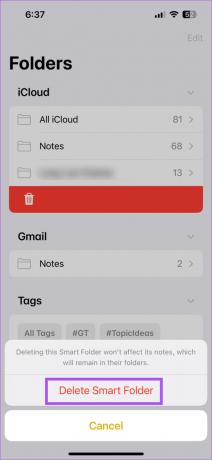
Kasutage Maci rakenduses Notes Smart Folders
Kui eelistate märkmete tegemiseks kasutada Maci, saate luua ka rakenduses nutikaid kaustu. Kuid see funktsioon on saadaval ainult siis, kui kasutate oma Macis MacOS Venturat või uuemat. Seetõttu soovitage MacOS-i värskendada, kui soovite rakenduses Notes kasutada nutikaid kaustu.
Samm 1: Spotlighti otsingu avamiseks vajutage Command + tühikuklahvi, tippige Kontrollige tarkvaravärskendusi, ja vajutage Return.

2. samm: Kui värskendus on saadaval, laadige see alla ja installige.
Pärast seda toimige järgmiselt, kuidas kasutada rakenduses Märkmed nutikaid kaustu.
Samm 1: Spotlighti otsingu avamiseks vajutage Command + tühikuklahvi, tippige Märkmed, ja vajutage Return.

2. samm: Klõpsake vasakus alanurgas nuppu Uus kaust.

3. samm: Määrake nimi ja klõpsake valiku Muuda nutikaks kaustaks kõrval olevat lülitit.

4. samm: Valige rippmenüüst filter, mille põhjal teie märkmed nutikasse lisatakse.

5. samm: Kinnitamiseks klõpsake paremas alanurgas nuppu OK.

Teie nutikas kaust on nähtav vasakpoolsel paneelil.

Nutika kausta kustutamine Maci rakenduses Notes
Siit saate teada, kuidas saate oma Maci rakenduses Notes Smart Folder kustutada.
Samm 1: Spotlighti otsingu avamiseks vajutage Command + tühikuklahvi, tippige Märkmed, ja vajutage Return.

2. samm: Valige oma nutikas kaust.

3. samm: Klõpsake kolme punkti oma nutika kausta nime kõrval.

4. samm: Klõpsake nuppu Kustuta kaust.

5. samm: Kinnitamiseks klõpsake uuesti nuppu Kustuta.

Korraldage oma märkmeid
Saate kasutada nutikaid kaustu, et hallata oma salvestatud teavet paremini ja hõlpsasti oma andmetele juurde pääseda. Lisateabe saamiseks võite lugeda ka meie postitust kuidas märkmeid rakenduses Märkmed lukustada.
Viimati värskendatud 15. märtsil 2023
Ülaltoodud artikkel võib sisaldada sidusettevõtte linke, mis aitavad toetada Guiding Techi. See aga ei mõjuta meie toimetuslikku terviklikkust. Sisu jääb erapooletuks ja autentseks.
Kirjutatud
Paurush Chaudhary
Tehnoloogiamaailma demüstifitseerimine kõige lihtsamal viisil ja igapäevaste nutitelefonide, sülearvutite, telerite ja sisu voogesituse platvormidega seotud probleemide lahendamine.



